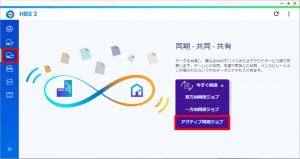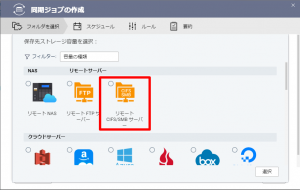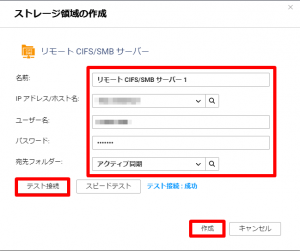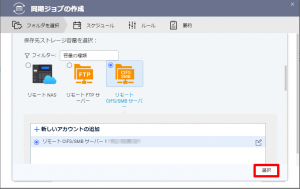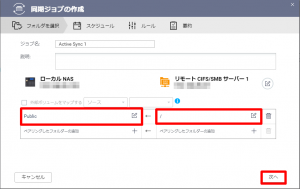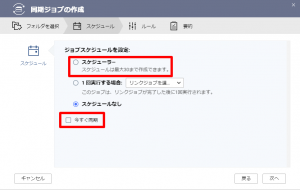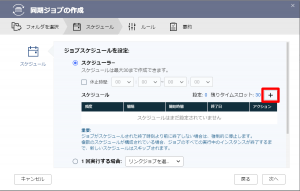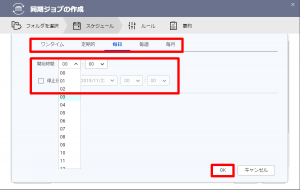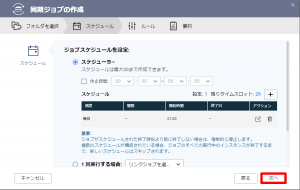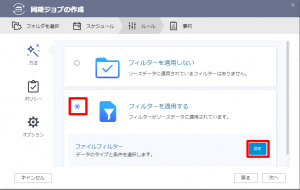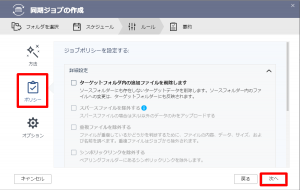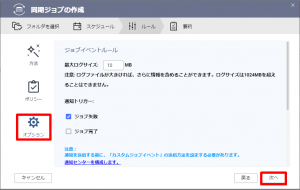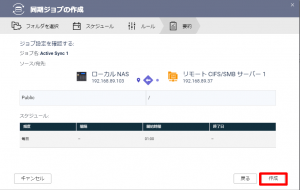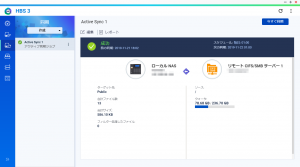アンサーID : 008373
[HBS3] リモートからローカルへ同期する手順(アクティブ同期)
1.HBS3の「同期」から「アクティブ同期ジョブ」をクリック
2.「リモートCIFS/SMBサーバー」にチェックを入れる
※この手順はWindowsServerが対象となります
3.ストレージ領域の作成にてリモート先の情報を入力して「テスト接続」で成功になったら「作成」
※虫眼鏡アイコンはQNAP製NASが対象になります
4.ストレージ領域の作成で作成したリモートCIFS/SMBサーバが選択されていることを確認して「選択」
5.ローカル側の共有フォルダとリモート側のフォルダを設定して「次へ」
6.スケジュールを設定する場合は「スケジューラー」を選択、設定完了後に動作させたい場合は「今すぐ同期」
7.スケジュールを設定する場合は「+」をクリック
8.周期と時間を設定して「OK」
9.設定したスケジュールが反映されていることを確認して「次へ」
10.フィルターを設定する場合は「フィルターを適用する」を選択して「設定」
11.ジョブポリシーを設定するには「ポリシー」をクリックして設定可能な項目を選択して「次へ」
12.イベントルールやエラー処理ルールを設定するには「オプションを」をクリックして各設定を実施して「次へ」
13.ジョブの要約画面にて設定内容を確認して「作成」
14.ジョブが成功するとこのような画面となります
※ソース側で表示されているクォータサイズはドライブ全体に対する使用率が表示されているため、全ての容量がバックアップ対象になっているわけではありません
Last update: 2019/11/22